Automatische app-updates uitschakelen in Android, iOS
Het updaten van apps is nodig om ze op de lange termijn goed te laten werken. Het tegelijkertijd bijwerken van alle apps kost echter veel gegevens. Update apps nooit met je mobiele data, tenzij je een onbeperkt data-abonnement hebt. Voor het updaten van apps op uw apparaat heeft u liever een wifi-netwerk. Op mobiele apparaten is de automatische app-update echter standaard ingeschakeld om uw apps up-to-date te houden.
Daarom is het beter om de melding over app-updates aan te houden en de automatische updates van apps uit te schakelen. Dus als u de automatische update van apps op uw smartphone wilt uitschakelen, bent u op de juiste plek beland. Net als in dit artikel gaan we uitleggen hoe je automatische app-updates in Android en iPhone kunt uitschakelen.
Inhoud
Automatische update van apps in Android uitschakelen
Android heeft een functie voorzien om automatische app-updates in de Play Store uit te schakelen, die je op elk Android-apparaat kunt vinden. Volg de onderstaande stappen om hetzelfde te bereiken:
1. Open Play Store. Tik nu op de hamburger pictogram in de linkerbovenhoek. Tik vervolgens op Instellingen.

2. Tik in het volgende scherm op ‘Apps automatisch updaten’.
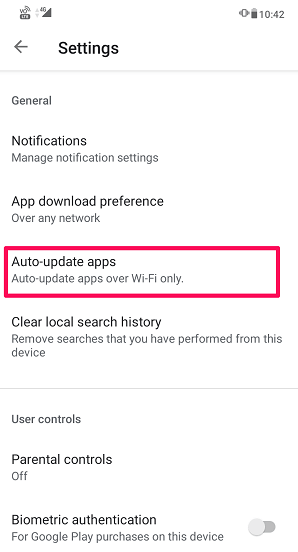
3. Kiezen ‘Apps niet automatisch updaten’ om te voorkomen dat de apps automatisch worden bijgewerkt.
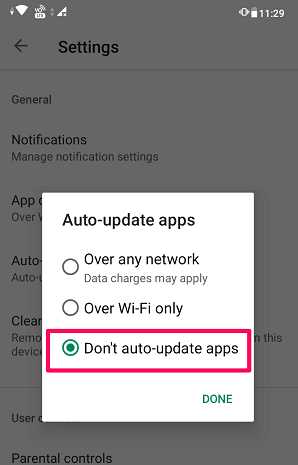
Hiermee wordt de auto-update uitgeschakeld voor alle apps op je Android-apparaat. U kunt de updates in de toekomst eenvoudig INSCHAKELEN door dezelfde stappen te volgen.
Wat als iemand auto-update alleen voor specifieke apps wil uitschakelen? Welnu, om te voorkomen dat specifieke apps worden bijgewerkt, moet u elke app handmatig uitschakelen. U kunt de onderstaande methode volgen om hetzelfde te doen.
Automatische updates uitschakelen voor specifieke apps in Android
1. Open de Google Play Store op je telefoon. Tik op de hamburger pictogram in de linkerbovenhoek en selecteer Mijn apps en games.
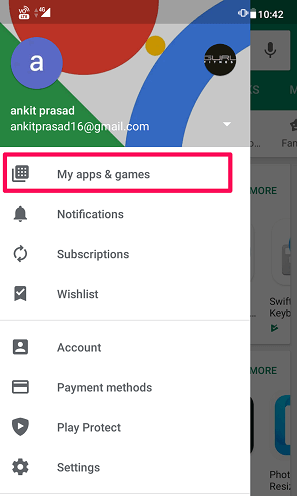
2. Ga nu naar de GEÏNSTALLEERD tabblad. Selecteer vervolgens de app die u niet automatisch wilt updaten.
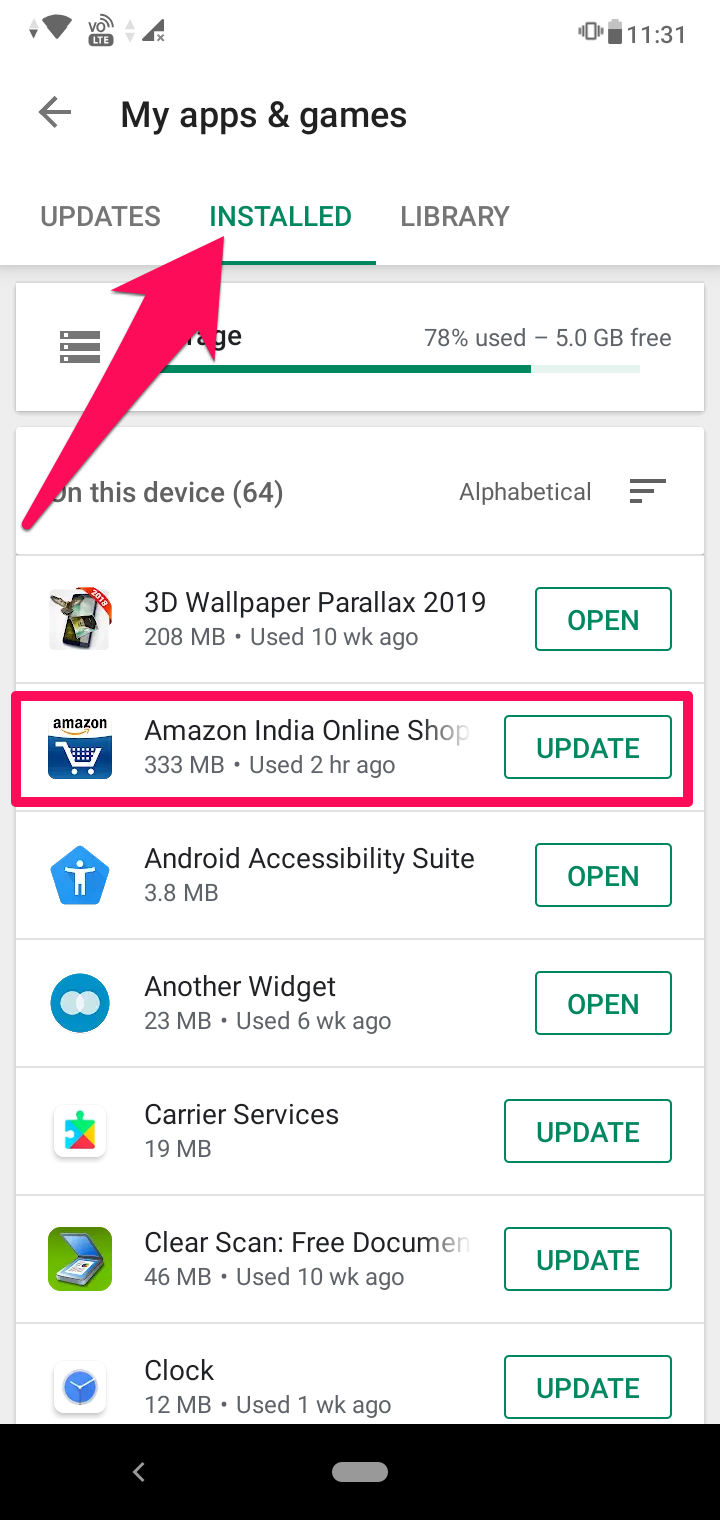
3. Tik daarna op de drie punten pictogram in de rechterbovenhoek. Schakel nu het vinkje uit Automatisch bijwerken inschakelen om het automatisch bijwerken uit te schakelen.
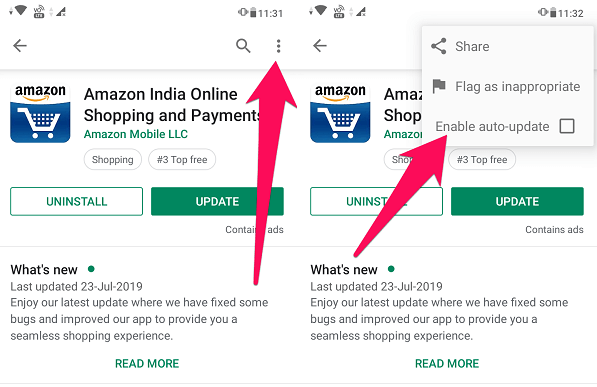
Opmerking: Voordat u specifieke apps uitschakelt van updates, moet u ervoor zorgen dat automatisch bijwerken is ingeschakeld voor alle apps.
Lees ook: 5 Beste Android-batterijbesparende apps
Automatische app-updates uitschakelen op iPhone
Als u een iPhone-gebruiker bent, kunt u eenvoudig voorkomen dat iOS-apps automatisch worden bijgewerkt. Hieronder volgen de stappen:
1. Open Instellingen op uw iOS-apparaat. Tik vervolgens op iTunes & App Store.

2. Er wordt een scherm geopend, daar zie je een optie voor: Updates. Dat kun je omdraaien UIT om de automatische updates van apps te stoppen.
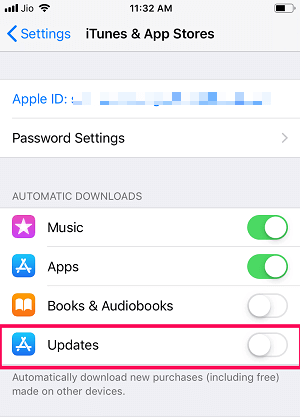
Als u in de toekomst updates wilt inschakelen, kunt u de vergelijkbare stappen volgen en de updates op AAN zetten.
Automatisch bijwerken van apps alleen via wifi inschakelen
Behalve het uitschakelen van apps van automatisch bijwerken, kunt u ze beperken om alleen automatisch te updaten via wifi. Door dit te doen, worden uw apps niet bijgewerkt op mobiele gegevens, maar wanneer u verbinding maakt met een wifi-netwerk, worden ze automatisch bijgewerkt. Dit bespaart u extra datakosten op uw mobiele netwerk. Als u wilt dat de apps automatisch worden bijgewerkt via wifi, kunt u de onderstaande methoden volgen.
Op Android
1. Open Play Store en tik op de hamburger pictogram in de linkerbovenhoek. Selecteer nu settings in het menu.

2. Tik daarna op Voorkeur voor app-download en selecteer Alleen via wifi als uw voorkeur en tik op DONE.
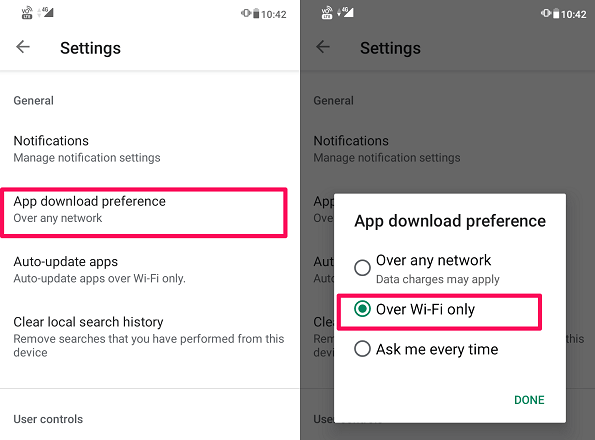
Nu worden uw apps alleen bijgewerkt wanneer u bent verbonden met een wifi-netwerk.
Op iOS
1. Ga naar Instellingen op je iPhone. Scroll naar beneden en selecteer iTunes & App Store.

2. Zorg ervoor dat onder iTunes & App Store Mobiele gegevens gebruiken is gedraaid UIT. Hierdoor kunnen automatische updates alleen via wifi worden gedownload.
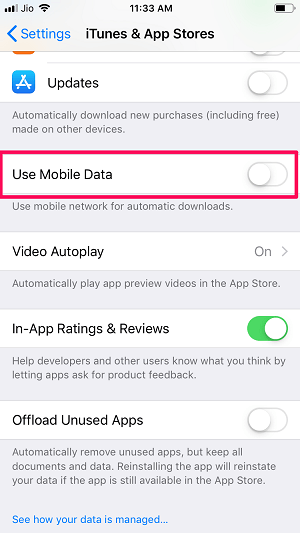
Nu worden de apps op je iPhone alleen bijgewerkt als je bent verbonden met een wifi-netwerk.
Voor- en nadelen van app-updates
Net als alles heeft het updaten van apps zijn voor- en nadelen, en je moet ze kennen voordat je apps op hun smartphones bijwerkt. Dus laten we snel enkele voor- en nadelen bekijken van het updaten van apps voordat we het artikel afsluiten.
VOORDELEN
1. Als er bugs zijn in de huidige versie van de app die u gebruikt, kan een update u helpen dit te verhelpen.
2. Er wordt een essentiële nieuwe functie aan uw app toegevoegd als u deze regelmatig bijwerkt.
3. Voor een betere gebruikersinterface (gebruikersinterface) blijven ontwikkelaars regelmatig nieuwe updates uitvoeren, zodat de app gebruiksvriendelijker wordt.
NADELEN
- De grootte van de app neemt toe en neemt meer ruimte in beslag op uw apparaat.
2. De app werkt mogelijk langzamer dan de vorige versie, vooral als je een apparaat met weinig RAM hebt.
Lees ook: Meest gedownloade apps en games aller tijden
Conclusie
Ongeacht de voor- en nadelen is het regelmatig updaten van apps erg belangrijk om deze apps correct te gebruiken. Dit betekent echter niet dat u uit de weg moet gaan en apps moet bijwerken via uw mobiele gegevens. Zoals nu weet u hoe u automatische app-updates kunt uitschakelen of apps kunt bijwerken via wifi, alleen op zowel iOS- als Android-apparaten.
Laatste artikels